怎么将CAD转成t3格式?
溜溜自学 室内设计 2021-07-12 浏览:2465
大家好,我是小溜,在我们日常工作中使用“CAD软件”会遇到各种各样的问题,不管是新手还是高手都会遇到自己不知道的问题,比如“怎么将CAD转成t3格式?”,下面小编就讲解一下怎么解决该问题吧,此教程共分为6个步骤,小编用的是联想天逸台式电脑,电脑操作系统版本以Win7为例,希望能帮助到各位小伙伴!
工具/软件
电脑型号:联想(Lenovo)天逸510S
操作系统:Windows7
软件名称:天正CAD2014
步骤/教程
1、搜索天正建筑
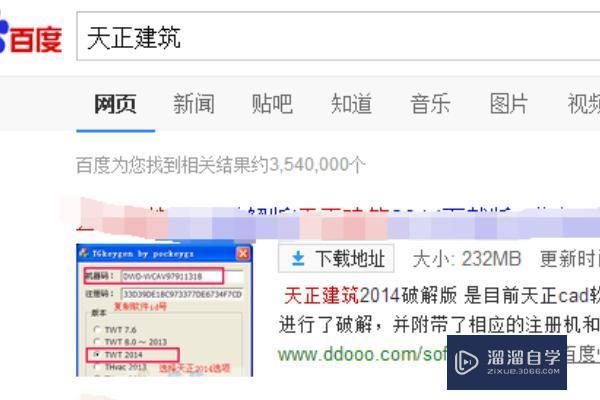
2、按照提示进行下一步操作,下载安装后需要破解,
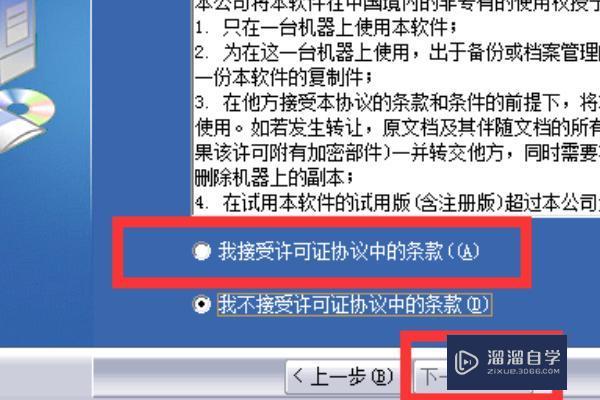
3、打开天正软件,选择加载
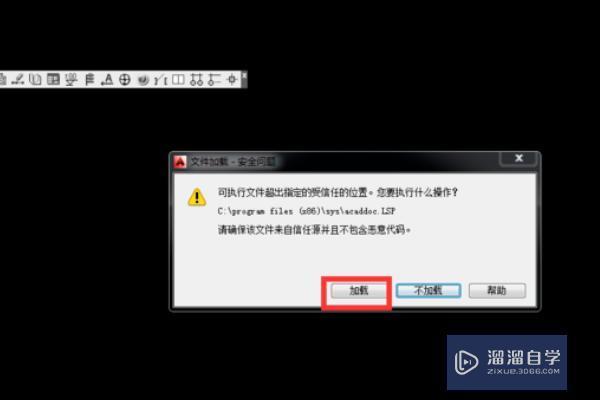
4、加载后点击选择,结束后找到图片中所在的位置

5、然后选择要转换的CAD文件。此处,我们选择好后,设置好保存的文件版本数
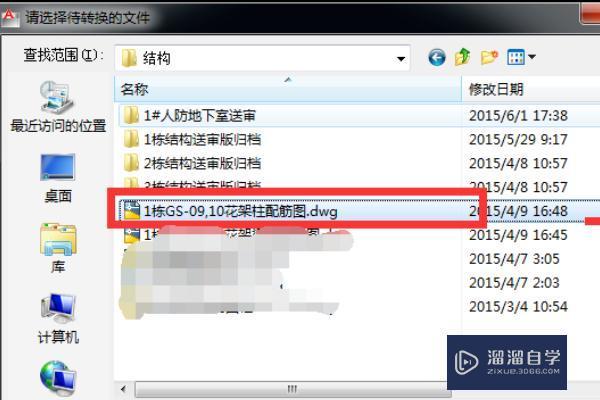
6、然后点击确定,将改图纸保存在你想要保存的位置。此处这里保存在桌面上
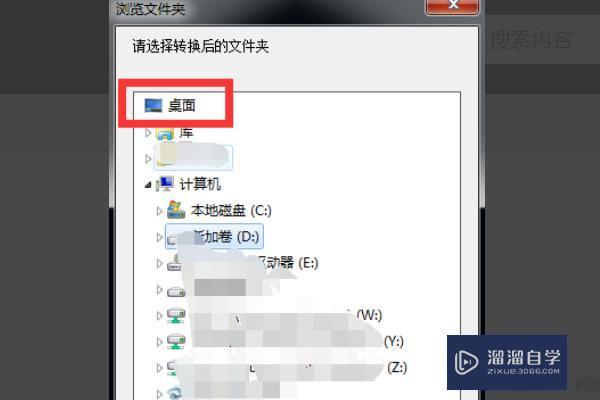
基础入门将测量手稿转变成CAD文件(放图)
特别声明:以上文章内容来源于互联网收集整理,不得将文章内容
用于商业用途.如有关于作品内容、版权或其他问题请与溜溜网客服
联系。
相关文章
距结束 04 天 10 : 37 : 55
距结束 01 天 22 : 37 : 55
首页









